Tämä viesti näyttää meillekuinka kopioida vain näkyvät solut Excelissä ja Google Sheetsissä. Kun käsittelet ryhmiteltyjä tai piilotettuja rivejä/sarakkeita, saatat joutua kopioimaan vain näkyvät solut. Jos kopioit nämä solut manuaalisesti, valinta sisältää oletusarvoisesti piilotetut rivit tai sarakkeet, mikä voi johtaa ei-toivottujen tai virheellisten tietojen tahattomaan liittämiseen muualle. Sekä Excelin että Google Sheetsin avulla voit kuitenkin kopioida vain olennaisia (näkyviä) tietoja jättäen samalla piilotetut tiedot pois.
Tietyt ominaisuudet tai vaiheet voivat auttaa sinuakopioi vain näkyvät solutsekä Excelissä että Google Sheetsissä. Katsotaanpa tätä yksityiskohtaisesti.
Kuinka kopioida vain näkyvät solut Excelissä
Excel tarjoaa sisäänrakennetunSiirry kohtaan Special – vain näkyvät solut-ominaisuus, joka valitsee vain näkyvät solut valitulta tietoalueelta. Kun olet valinnut, voit kopioida ja liittää nämä solut minne haluat. Katsotaanpa kuinka.
Oletetaan, että meillä on asiakastiedot sisältävä taulukko. Tiedot sisältävät seuraavat tiedot jokaisesta asiakkaasta:Asiakastunnus, nimi, sähköpostiosoite, puhelinnumero, kaupunki,jaOstosumma. Tietojoukossa rivit 2 ja 3 on ryhmitelty, ja sarake D on piilotettu.
Jos haluat kopioida vain näkyvät solut, valitse koko tietoalue, mukaan lukien ryhmitetyt ja piilotetut rivit. Paina sittenF5(taiFn + F5) avataksesi Siirry-valintaikkunan. Vaihtoehtoisesti voit painaaCtrl + G.
VuonnaSiirry erityiseendialogi, napsautaErikois…ja valitseVain näkyvät solut. Napsauta sittenOK.
Komento korostaa vain sen, mikä näkyy valitulla tietoalueella, pois lukien solut, jotka eivät ole näkyvissä tällä hetkellä. Paina nytCtrl + Ckopioidaksesi valinnan ja liittääksesi sen haluamaasi kohtaan.
Kärki:Jos haluat valita nopeasti vain näkyvät solut Excelissä, valitse kopioitava solualue ja painaALT +;.
Vain näkyvien solujen kopioiminen Google Sheetsissä
Google Sheetsistä puuttuu natiivi Vain näkyvät solut -vaihtoehto, kuten Excel. Lisäksi Google Sheetsissa ryhmitetyt rivit/sarakkeet toimivat päinvastoin kuin suodatetut rivit/sarakkeet (tulemme siihen hetken kuluttua). Jos ryhmitellyt rivit tiivistetään, ne sisällytetään edelleen valintaan kopioitaessa, vaikka ne ovat piilossa. Toisaalta suodatetut rivit jätetään pois valinnasta, kun ne on piilotettu. Joten voit kopioida vain näkyvät solut, jos piilotetut tiedot on suljettu pois suodattimilla. Katsotaanpa kuinka.
Oletetaan, että meillä on samat taulukkotiedot kuin edellisessä esimerkissä. Jos haluat sulkea pois rivit 2 ja 3, siirry kohtaanDatavalikosta ja valitseLuo suodatin. Suodatinkuvake näkyy jokaisessa sarakeotsikossa. Napsautasuodattaa-kuvakettaNimisarakkeessa ja poista niiden tietojen valinta, jotka haluat piilottaa. Esimerkiksi meidän tapauksessamme poistamme valinnan "Sangeeta Ghera" ja "Laxman Singh" avattavasta valikosta.
Nyt tietojoukko näyttää vain rivit 1, 4 ja 5.
Seuraavaksi sinun on korostettava näkyvät rivit. Google Sheetsissa voit valita näkyvät solutvalita yksittäisiä alueita. Näin:
Pidä painettunaCtrlnäppäintä ja käytä hiirtä valitaksesi manuaalisesti vain näkyvät solut. Esimerkiksi yllä olevassa esimerkissä painamme ensin ja pidämme painettunaCtrlnäppäintä ja napsauta sitten soluaA1ja vedä soluun astiA6. Tämä valitsee tietoalueenA1:A6. Nyt pitääCtrlavainpainetaan, valitsemme solunB2ja vedä astiB6. Samalla tavalla valitsemme loput näkyvät solut.
Kun tiedot on korostettu, painaCtrl + Ckopioidaksesi valitut solut. Näet niiden ympärillä pisteviivaisen sinisen reunuksen. Liitä nyt tiedot haluamaasi paikkaan käyttämälläCtrl + V. Kun liität, varmista, että kohdealue on riittävän suuri eikä korvaa muita tärkeitä tietoja.
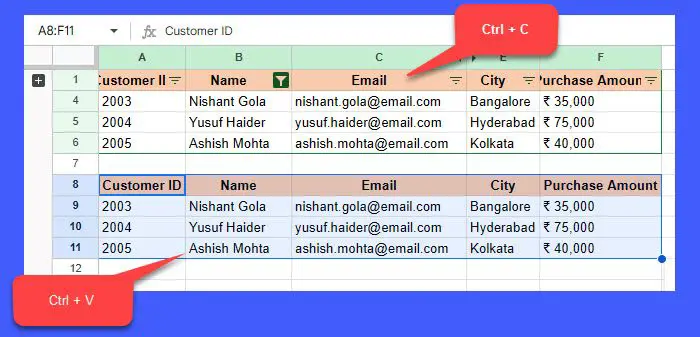
Huomautus:Tarkista aina kopioidut tiedot ennen liittämistä varmistaaksesi, että ne vastaavat suunniteltua valintaasi, varsinkin jos tietojoukossasi on ryhmiteltyjä tai suodatettuja rivejä/sarakkeita.
Siinä se! Toivottavasti tästä on sinulle hyötyä.
Lukea: ?
Mikä on pikanäppäin vain näkyvien solujen kopioimiseen Excelissä?
Pikanäppäin vain näkyvien solujen kopioimiseen Excelissä on "Alt + ;'. Jos haluat käyttää pikakuvaketta, valitse solualue, jonka haluat kopioida, ja painaALT +;. Nyt kun kopioit (Ctrl + C) ja liitä (Ctrl + V), vain näkyvät tiedot sisällytetään, mikä estää piilotettujen tietojen tahattoman liittämisen.
Kuinka vain näkyvät solut täytetään automaattisesti?
Excelin vakio automaattinen täyttö sisältää kaikki solut, myös piilotetut. Jos haluat täyttää automaattisesti vain näkyvät solut tietojoukossa, valitse solualue, joka sisältää sekä näkyvät että piilotetut rivit ja painaAlt + ;. Kirjoita arvo tai kaava, jonka haluat täyttää automaattisesti ja painaCtrl + Entertäyttää vain näkyvät solut.
Lue seuraavaksi: ?
